Šajā rakstā ir runāts par problēmu, kad divas īpašas mapes, piemēram, mūzika, attēli, videoklipi vai dokumenti, tiek sapludinātas vai apvienotas un norāda uz vienu un to pašu mapi. Tā kā īpašās vai čaulas mapes ir sapludinātas, tās tiek rādītas ar tādu pašu nosaukumu, bet ar dažādām ikonām.
Turklāt, atjaunojot noklusējuma atrašanās vietu, izmantojot cilni Atrašanās vieta vienai no mapēm, tiks parādīts līdzīgs brīdinājums, kā norādīts tālāk:
Vai vēlaties novirzīt mapi "Mūzika" uz citu sistēmas mapi "Video", kas atrodas mapē "c:\users\{lietotājvārds}\videos"? Ja turpināsiet novirzīšanu, jūs nevarēsit tos atdalīt vai atjaunot noklusējuma atrašanās vietu. Vai joprojām vēlaties turpināt novirzīšanu?
Tā kā īpašās mapes ir apvienotas, izmantojot Atjaunot noklusējumu vai Pārvietot variants nepalīdz.
Šajā ziņojumā ir paskaidrots, kā reģistrā izlabot lietotāja čaulas mapes ceļus, ja esat tos nejauši apvienojis.
[Labot] Mūzikas, attēlu, videoklipu vai lejupielāžu mapes nejauši sapludinātas
Lai novērstu nejaušu divu īpašu mapju sapludināšanu (piem., piemēram,
Mūzika vai Videoklipi), izmantojiet kādu no tālāk norādītajām metodēm.1. metode: čaulas mapes ceļu atiestatīšana, izmantojot reģistra labojumu
Lai lietotāja apvalka mapes reģistra vērtības automātiski atiestatītu uz rūpnīcas noklusējuma ceļiem:
- Lejupielādēt w10_usf_clear_override_hkcu.zip.
- Izsaiņojiet un palaidiet pievienoto reģistra failu.
- Izejiet un piesakieties vēlreiz, lai izmaiņas stātos spēkā.
2. metode: čaulas mapes ceļu manuāla atiestatīšana
Problēmu var viegli atrisināt, dzēšot svarīgākās čaulas mapes vērtības lietotāja čaulas mapju reģistra atslēgā:
- Vispirms izveidojiet a Sistēmas atjaunošanas punkts.
- Pēc tam ar peles labo pogu noklikšķiniet uz Sākt, noklikšķiniet uz Palaist.
- Tips
Regedit.exeun noklikšķiniet uz Labi. - Dodieties uz šo (
Lietotāja apvalka mapes) reģistra atslēgu.HKEY_CURRENT_USER\SOFTWARE\Microsoft\Windows\CurrentVersion\Explorer\User Shell Folders
- Izvēlnē Fails noklikšķiniet uz Eksportēt un saglabājiet filiāli .reg failā dublēšanai.
-
Dzēst atbilstošās reģistra vērtības (atkarībā no tā, kuras divas mapes ir sapludinātas), kas minētas tālāk esošajā tabulā:
Tālāk ir norādīts to GUID saraksts neeksistē pēc noklusējuma mapē
Lietotāja apvalka mapesievadiet tīru Windows 10 instalāciju.Vērtības nosaukums (ignorē) Shell mape, kuras ceļš ir ignorēts {3B193882-D3AD-4EAB-965A-69829D1FB59F} Saglabātie attēli {AB5FB87B-7CE2-4F83-915D-550846C9537B} Kameras rullis {B7BEDE81-DF94-4682-A7D8-57A52620B86F} Ekrānuzņēmumi {F42EE2D3-909F-4907-8871-4C22FC0BF756} Vietējie dokumenti {7D83EE9B-2244-4E70-B1F5-5393042AF1E4} Vietējās lejupielādes {A0C69A99-21C8-4671-8703-7934162FCF1D} Vietējā mūzika {0DDD015D-B06C-45D5-8C4C-F59713854639} Vietējās bildes {35286a68-3c57-41a1-bbb1-0eae73d76c95} Vietējie video - Pēc tam pārbaudiet un labojiet tālāk norādīto vērtību datus, pārliecinoties, ka reģistra vērtības tips ir REG_EXPAND_SZ katrai tālāk norādītajai vērtībai:
Vērtība Dati Darbvirsma %USERPROFILE%\Desktop Mana mūzika %USERPROFILE%\Mūzika Manas bildes %USERPROFILE%\Pictures Mans Video %USERPROFILE%\Video Personīga %USERPROFILE%\Dokumenti {374DE290-123F-4565-9164-39C4925E467B} %USERPROFILE%\Lejupielādes 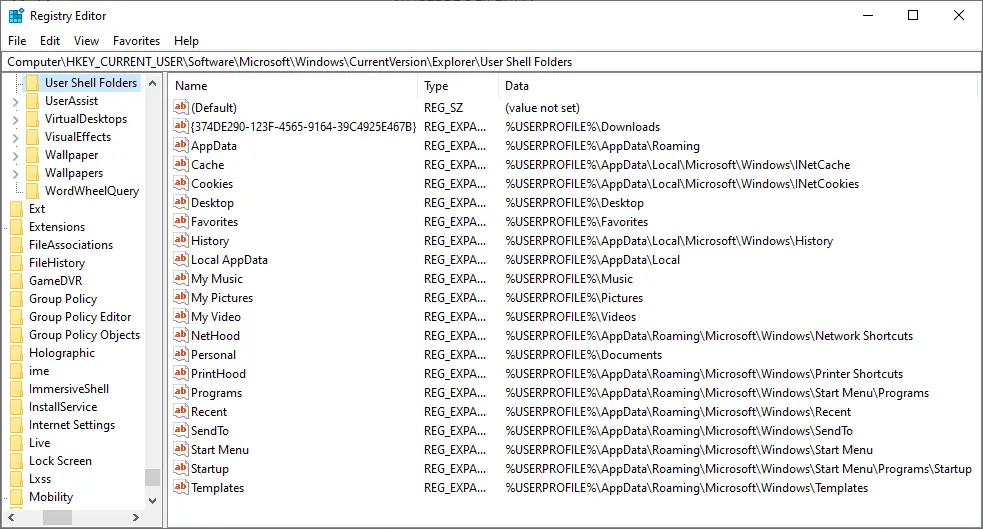
Lietotāja apvalka mapju noklusējuma vērtības operētājsistēmā Windows 10. - Atteikties un atkal pieteikties. Tam vajadzētu atcelt divas vai vairākas īpašās mapes jūsu lietotāja kontā.
Visu Shell mapju noklusējuma vērtības operētājsistēmā Windows 10 skatiet rakstā Windows 10 čaulas mapes atjauno noklusējuma ceļus.
Viens neliels lūgums: ja jums patika šis ieraksts, lūdzu, kopīgojiet to?
Viena "niecīga" daļa no jums nopietni palīdzētu šī emuāra izaugsmei. Daži lieliski ieteikumi:- Piespraud to!
- Kopīgojiet to savā iecienītākajā emuārā + Facebook, Reddit
- Tvīto to!